XenMobile Server 10.12の新機能
XenMobile Server 10.12(PDFのダウンロード)
廃止される項目の情報
段階的に廃止されるCitrix XenMobileの機能に関する詳細情報は、「廃止」を参照してください。
今後の変更に備えてAndroidデバイスを準備する
以前発表された以下の廃止予定は、AndroidおよびAndroid Enterpriseデバイスに影響します:
- Android 10のデバイス管理者(DA)の登録:
- 2020年7月31日: シトリックスは従来のAndroidデバイス管理モードの新規登録を廃止します。
- 2020年11月1日: Googleは従来のデバイス管理APIを廃止します。 従来のデバイス管理モードで実行されているAndroid 10デバイスは動作しなくなります。
- MDX暗号化:
- 2020年8月1日: Citrix業務用モバイルアプリとサードパーティ製MDXアプリで、MDX暗号化からプラットフォーム暗号化への移行の適用が開始されます。
- 2020年9月1日: MDX暗号化が製品終了(EOL)に達します。
レガシデバイス管理者に登録されているデバイスの場合
- MDX暗号化を使用していない場合、対応は不要です。
- MDX暗号化を使用している場合は、2020年7月31日までに、AndroidデバイスをAndroid Enterpriseに移行してください。 Android 10を実行しているデバイスは、Android Enterpriseを使用して登録または再登録する必要があります。 この要件には、MAM-onlyモードのAndroidデバイスが含まれます。 「Device AdministrationからAndroid Enterpriseへの移行」を参照してください。
7月31日時点でAndroid Enterpriseに登録済みのデバイスの場合
- Android Enterpriseプラットフォームを使用してアプリを公開した場合、暗号化はすでにAndroid Enterpriseを介して処理されています。 操作は必要ありません。
- 従来のAndroidプラットフォームを使用してアプリを公開した場合は、2020年7月31日までに、Android Enterpriseを使用してアプリを再公開してください。
XenMobile 10.12(オンプレミス)にアップグレードする前に
システム要件がいくつか変更されました。 詳しくは、「システム要件と互換性」および「XenMobileの互換性」を参照してください。
-
XenMobile Server 10.12の最新バージョンにアップデートする前に、Citrixライセンスサーバーを11.16以降にアップデートしてください。
最新バージョンのXenMobileでは、Citrixライセンスサーバー11.16以降が必要です。
注:
プレビュー用に独自のライセンスを使用する場合は、XenMobile 10.12のカスタマーサクセスサービスの日付(以前のSubscription Advantageの日付)が2020年1月20日であることをご確認ください。 Citrixライセンスのカスタマーサクセスサービスの日付は、この日付より後である必要があります。
日付は、ライセンスサーバーのライセンスの隣に表示されています。 XenMobileの最新バージョンを古いライセンスサーバー環境に接続すると、接続チェックが失敗し、ライセンスサーバーを構成できません。
ライセンスの日付を更新するには、Citrixポータルから最新のライセンスファイルをダウンロードし、ライセンスサーバーにファイルをアップロードします。 詳しくは、「カスタマーサクセスサービス」を参照してください。
-
クラスター化された環境の場合:iOS 11以降を実行するデバイスへのiOSポリシーおよびアプリの展開には、次の要件があります。 Citrix GatewayがSSL永続性に設定されている場合、すべてのXenMobile Serverノードでポート80を開く必要があります。
-
アップグレードするXenMobile Serverを実行する仮想マシンのRAMが4GB未満の場合、最低4GBにRAMを増設してください。 実稼働環境では、推奨される最小RAM容量は8GBであることに留意願います。
-
推奨事項:XenMobileの更新をインストールする前に、仮想マシンの機能を使用して、システムのスナップショットを取得してください。 また、システム構成データベースもバックアップしてください。 アップグレードで問題が発生した場合でも、完全なバックアップがあれば復元を行うことができます。
アップグレードするには
XenMobile 10.11.xまたは10.10.xからはXenMobile 10.12に直接アップグレードできます。 アップグレードを実行するには、https://www.citrix.com/downloadsにアクセスして利用可能な最新のバイナリをダウンロードします。 Citrix Endpoint Management(およびXenMobile)> XenMobile Server > Product Software > XenMobile Server 10の順に移動します。 ハイパーバイザー用のXenMobile Serverソフトウェアのタイルで、[Download File] をクリックします。
アップグレードをアップロードするには、XenMobileコンソールで [リリース管理] ページを使用します。 詳しくは、「リリース管理ページを使用してアップグレードする」を参照してください。
アップグレードした後
XenMobile 10.12(オンプレミス)にアップグレードした後に:
接続の構成を変更していないのに送信接続に関連した機能が動作しなくなった場合は、XenMobile Serverのログを調べて、「VPPサーバーに接続できません:ホスト名192.0.2.0はピアによって提供された証明書のサブジェクトと一致しません」のような内容のエラーが含まれていないかを確認します
証明書の検証エラーは、XenMobile Serverでホスト名の認証を無効にする必要があることを示しています。 デフォルトでは、Microsoft PKIサーバーを除く送信接続でホスト名の認証が有効です。 ホスト名の認証によって展開が損なわれる場合は、サーバープロパティ disable.hostname.verification をtrueに変更します。 このプロパティのデフォルト値はfalseです。
iOS 13の追加サポート
XenMobile Serverは、iOS 13にアップグレードされたデバイスをサポートしています。 アップグレードは、ユーザーに以下のように影響します:
-
登録時に、新しいiOSセットアップアシスタントのオプション画面がいくつか表示されます。 Appleは、iOS 13に新しいiOSセットアップアシスタントのオプション画面を追加しました。 新しいオプションは、このバージョンの[設定]>[Appleデバイス登録プログラム(DEP)]ページに含まれています。 これらの画面をスキップするようにXenMobile Serverを構成できます。 これらのページは、iOS 13デバイスでユーザーに表示されます。
-
旧バージョンのiOSでは監視対象デバイスと監視対象外デバイスで使用できた制限デバイスポリシー設定の一部が、iOS 13以上では監視対象デバイスでのみ使用できます。 現在のXenMobile Serverコンソールのツールチップでは、これらの設定がiOS 13以上では監視対象デバイス専用であることが通知されません。
- ハードウェアの制御を許可:
- FaceTime
- アプリのインストール
- アプリを許可:
- iTunesストア
- Safari
- Safari > オートフィル
- ネットワーク - 実行できるiCloudの操作:
- iCloudドキュメントおよびデータ
- 監視対象のみの設定 - 許可:
- Game Center > 友達を追加
- Game Center > マルチプレーヤーゲーム
- メディアコンテンツ - 許可:
- 不適切な音楽、Podcast、iTunes Uコンテンツ
- ハードウェアの制御を許可:
これらの制限は、次のように適用されます:
- iOS 12(以前)のデバイスが既にXenMobile Serverに登録されていて、iOS 13にアップグレードする場合、上記の制限は監視対象外のデバイスおよび監視対象デバイスに適用されます。
- iOS 13以降の監視対象外のデバイスをXenMobile Serverに登録する場合、上記の制限は監視対象デバイスにのみ適用されます。
- iOS 13以降の監視対象デバイスをXenMobile Serverに登録する場合、上記の制限は監視対象デバイスにのみ適用されます。
Apple Volume Purchase ProgramからApple Business Manager(ABM)およびApple School Manager(ASM)への移行
Apple Volume Purchase Program(VPP)を使用している組織および教育機関は、2019年12月1日より前にApple Business ManagerまたはApple School Managerのアプリとブックに移行する必要があります。
XenMobileでVPPアカウントを移行する前に、Appleサポート記事を参照してください。
所属する組織または教育機関がVolume Purchase Program(VPP)のみを使用している場合、ABM/ASMに登録してから既存のVPP購入者を新しいABM/ASMアカウントに招待することができます。 ASMの場合は、https://school.apple.comに移動します。 ABMの場合は、https://business.apple.comに移動します。
XenMobileでVPPアカウントを更新するには:
-
XenMobileコンソールで、右上の歯車アイコンをクリックします。 [設定] ページが開きます。
-
[iOS設定] をクリックします。 [Volume Purchase Program] 構成ページが開きます。
-
ABMアカウントまたはASMアカウントのアプリ構成が、以前のVPPアカウントと同じであることを確認します。
-
ABMポータルまたはASMポータルで、更新されたトークンをダウンロードします。
-
XenMobileコンソールで、以下を実行します:
-
その場所の更新されたトークン情報を使用して、既存のVolume Purchaseアカウントを編集します。
-
ABM資格情報またはASM資格情報を編集します。 サフィックスを変更しないでください。
-
[保存] を2回クリックします。
-
詳しくは、次のトピックを参照してください:
COPE Android Enterpriseデバイスのサポート
XenMobile Serverは、仕事用プロファイルで完全に管理されたAndroid Enterpriseのデバイス(以前のCOPEデバイス)をサポートします。 これらのデバイスは、仕事用プロファイルも利用可能なAndroid Enterpriseの完全に管理されたデバイスです。 デバイスと仕事用プロファイルに個別のポリシー設定を適用できます。 このリリースでは、次のことが可能になります:
- これらのデバイスポリシー:資格情報、パスコード、および制限を使用して、デバイスと仕事用プロファイルに個別の設定を適用できます。
- 位置情報デバイスポリシーの位置情報モード設定をCOPEデバイスに適用することはできますが、COPEデバイスの仕事用プロファイルに適用することはできません。 位置情報デバイスポリシーのその他の設定は、COPEデバイスでは使用できません。
- ロックのセキュリティ操作をデバイスまたは仕事用プロファイルに個別に適用できます。
デバイスポリシー
仕事用プロファイルで完全に管理されたAndroid Enterpriseのデバイス(COPEデバイス)の場合、デバイスポリシーによっては、デバイス全体と仕事用プロファイルに個別の設定を適用できます。 XenMobile Serverコンソールでは、一部のデバイスポリシーで個別の設定を適用できます。 他のデバイスポリシーを使用して、デバイス全体にのみ設定を適用することも、仕事用プロファイルで完全に管理されたデバイスの仕事用プロファイルにのみ設定を適用することもできます。
セキュリティ操作
仕事用プロファイルで完全に管理されたAndroid Enterpriseのデバイス(COPEデバイス)では、以下を適用できます:
- ロックのセキュリティ操作をデバイスまたは仕事用プロファイルに個別に適用できます。
- ほかのすべてのセキュリティ操作をデバイスに適用できます。
Androidデバイスの登録オプションを制御する登録プロファイル
XenMobile展開でAndroid Enterpriseが有効になっている場合、登録プロファイルによってAndroidデバイスの登録方法が制御されます。 登録プロファイルによって、AndroidデバイスがデフォルトのAndroid Enterpriseモード(完全管理対象プロファイルまたは仕事用プロファイル)または従来のモード(デバイス管理者)のどちらで登録されるかが決まります。
デフォルトでは、Global登録プロファイルは、新規および工場出荷時にリセットされたAndroid Enterpriseデバイスを完全に管理されたデバイスとして登録し、BYOD Android Enterpriseデバイスを仕事用プロファイルデバイスとして登録します。 詳しくは、「Android Enterprise」を参照してください。
従来のAndroidデバイスでAndroid Enterpriseをデフォルト登録にする
Googleでは、デバイス管理でデバイス管理者モードを廃止し、デバイス所有者モードまたはプロファイル所有者モードですべてのAndroidデバイスを管理することを推奨しています (Google Android Enterprise開発者ガイドの「デバイス管理のサポート終了」を参照してください。) この変更をサポートするために、Android EnterpriseはAndroidデバイスのデフォルトの登録オプションになりました。
この変更により、XenMobile展開でAndroid Enterpriseが有効になっている場合、新しく登録または再登録したすべてのAndroidデバイスがAndroid Enterpriseデバイスとして登録されます。
この変更に対応して、XenMobileではAndroidデバイスの登録方法を制御する登録プロファイルを作成できるようになりました。
組織では、従来のAndroidデバイスの管理を、デバイス所有者モードまたはプロファイル所有者モードで開始する準備ができていない可能性があります。 その場合は、デバイス管理者モードで引き続き管理できます。 従来デバイスの登録プロファイルを作成し、登録されているすべての従来デバイスを再登録します。
従来デバイスの登録プロファイルを作成するには、次の手順を実行します:
-
XenMobileコンソールで、[構成]>[登録プロファイル]の順に移動します。
-
登録プロファイルを追加するには、[追加] をクリックします。 [登録情報]ページで、登録プロファイルの名前を入力します。
-
[次へ] をクリックするか、[プラットフォーム] の [Android Enterprise] を選択します。 [登録構成] ページが開きます。
-
[管理] を [レガシー(デバイス管理)] に設定します。 [次へ] をクリックするか、[割り当て](オプション) を選択します。 [デリバリーグループ割り当て] ページが開きます。
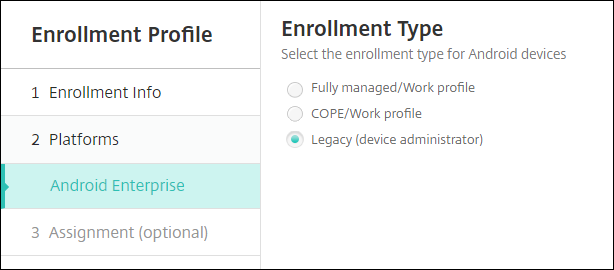
-
専用デバイスを登録した管理者を含む、1つまたは複数のデリバリーグループを選択します。 次に、[Save] をクリックします。
引き続きデバイス管理者モードで従来デバイスを管理するには、このプロファイルを使用して従来デバイスを登録または再登録します。 仕事用プロファイルデバイスと同様のデバイス管理者デバイスを登録するには、ユーザーにSecure Hubをダウンロードさせ、登録サーバーのURLを指定します。
Android Enterpriseへの移行におけるEndpoint Managementのサポートについて詳しくは、ブログ「Citrix Endpoint ManagementサービスのデフォルトとしてのAndroid Enterprise 」を参照してください。
Android Enterprise向けのシンプルなアプリ管理
XenMobile Server用のアプリを承認または公開するために、管理対象のGoogle PlayまたはGoogle Developer Portalにアクセスする必要がなくなりました。 その結果、およそ10分でアプリの承認と公開ができ、数時間もかかることはありません。
XenMobile Serverコンソールで、パブリックアプリストア用のAndroid Enterpriseアプリを承認します。XenMobile Serverコンソールから移動することなく、管理対象のGoogle Playストアアプリを承認できるようになりました。 検索フィールドにアプリ名を入力すると、管理対象のGoogle PlayストアUIが開き、アプリの承認と保存の手順が表示されます。 その後、アプリが結果に組み込まれ、詳細を構成できます。 「パブリックアプリストアのアプリの追加」を参照してください。
Android Enterprise用のMDXアプリを追加します。XenMobile Serverコンソールで、MDXアプリ展開用のプラットフォームとしてAndroid Enterpriseがサポートされるようになりました。 「MDXアプリの追加」を参照してください。
XenMobile ServerコンソールでAndroid Enterprise用のMDXアプリを承認します。XenMobile Serverコンソールから移動することなく、Android Enterprise用の管理対象のGoogle Playストアアプリを承認できるようになりました。 MDXファイルをアップロードすると、管理対象のGoogle PlayストアUIが開き、アプリの承認と保存の手順が表示されます。 「MDXアプリの追加」を参照してください。
Android EnterpriseのVPN常時接続のサポート
XenMobile Serverオプションのデバイスポリシーで、Android EnterpriseのVPN常時接続を有効にできるようになりました。
Android EnterpriseのVPNプロファイルを構成するには、[デフォルトのVPNプロファイル] にVPNプロファイルの名前を入力します。 XenMobileでは、ユーザーが特定のプロファイルをタップするのではなくCitrix SSOアプリのユーザーインターフェイスで接続スイッチをタップする場合にこのプロファイルを使用します。 このフィールドを空白のままにすると、メインプロファイルが接続に使用されます。 構成されているプロファイルが1つだけの場合は、それがデフォルトプロファイルに設定されます。 常時VPNの場合、このフィールドは常時VPNを確立するために使用するVPNプロファイル名に設定する必要があります。
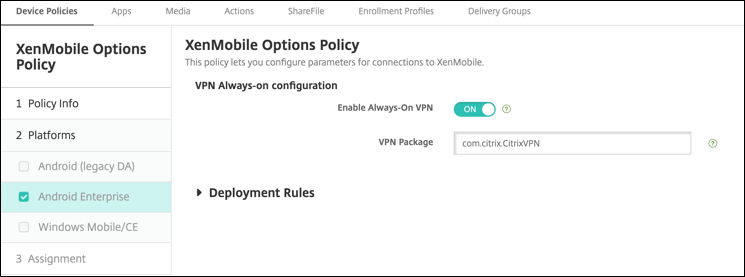
Android Enterpriseアプリの製品トラック構成
Android Enterprise用のパブリックストアアプリまたはMDXアプリを追加する場合、ユーザーデバイスにプッシュする製品トラックを構成します。 たとえば、テスト用に設計されたトラックがある場合、そのトラックを選択して特定のデリバリーグループに割り当てることができます。 リリースのロールアウトについて詳しくは、Google Playヘルプセンターを参照してください。 製品トラックの構成については、「MDXアプリの追加」または「パブリックアプリストアのアプリの追加」を参照してください。
macOSユーザーのパスコードの強制リセット
macOSデバイスがパスコードポリシーが設定された構成プロファイルを受信した場合、ユーザーはポリシー設定に応じたパスコードを指定する必要があります。 次回のユーザー認証時に、パスコードを強制的にリセットできるようになりました。 macOS(10.13以降)のパスコードデバイスポリシーで、新しい設定の [パスコードの強制リセット] を有効にします。 ポリシーについて詳しくは、「パスコードデバイスポリシー」を参照してください。
この記事の概要
- 廃止される項目の情報
- 今後の変更に備えてAndroidデバイスを準備する
- XenMobile 10.12(オンプレミス)にアップグレードする前に
- アップグレードするには
- アップグレードした後
- iOS 13の追加サポート
- Apple Volume Purchase ProgramからApple Business Manager(ABM)およびApple School Manager(ASM)への移行
- Androidデバイスの登録オプションを制御する登録プロファイル
- Android Enterprise向けのシンプルなアプリ管理
- Android EnterpriseのVPN常時接続のサポート
- Android Enterpriseアプリの製品トラック構成
- macOSユーザーのパスコードの強制リセット